A partire dalla giornata di oggi, il servizio Windows Live Hotmail supporta ufficialmente i server di Exchange ActiveSync. In altre parole, da ora in poi le caselle di posta Hotmail potranno essere sincronizzate anche con iPhone in modo da poter usufruire del classico servizio Push Mail per la notifica in tempo reale di nuovi messaggi di posta elettronica ricevuti. Di seguito andremo a spiegare come configurare un account ed attivare la sincronia e il servizio Push Mail con account Hotmail.
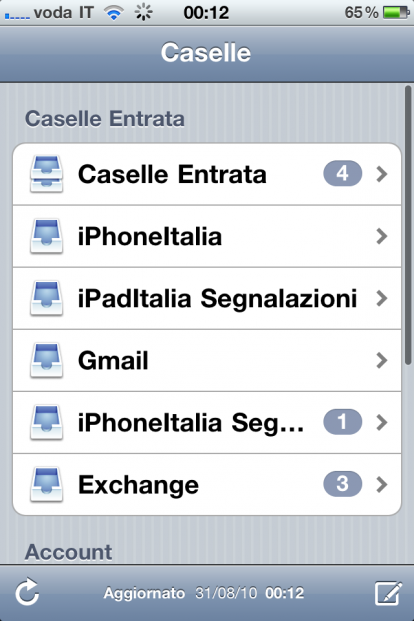
Prima di procedere con questa breve guida, ci teniamo a precisare che, come per gli account Gmail, Yahoo, ecc anche con Hotmail si potrà attivare la sincronia di elementi quali calendario, contatti e note aggiornandoli, così, in maniera del tutto automatica ed istantanea.
Come procedere nella configurazione dell’account Hotmail in Mail
Per configurare correttamente il vostro account Hotmail su iPhone utilizzando Mail dovrete semplicemente:
- Recarvi nelle Impostazioni dell’iPhone.
- Scorrere il menu fino alla voce Mail, contatti, calendari e cliccare su di essa.
- Selezionare l’opzione “Aggiungi account…” e successivamente impostare Microsoft Exchange.
- Adesso dovrete inserire i seguenti parametri come segue:
- E-mail: [email protected]
- Dominio: lasciare vuoto
- Nome utente: [email protected]
- Password: vostrapassword
Confermate ed attendete che Mail vi chieda di inserire l’indirizzo del server. Una volta richiesto inserite: m.hotmail.com e confermate.
- Successivamente, subito dopo la verifica dei vostri dati, vi verrà richiesto se vorrete sincronizzare solo la posta o anche i contatti e i calendari. Selezionate le voci o meno a seconda delle vostre esigenze e confermate.
Abbiamo finito! Se avrete eseguito correttamente tutti i passaggi della guida, adesso avrete sincronizzato il vostro account Hotmail con Mail su iPhone. Non vi resta che attivare le Push Mail da Impostazioni > Mail, contatti, calendari > Scarica nuovi dati per essere avvisati ogni qual volta riceviate un nuovo messaggio di posta elettronica.
Aggiornamento: a seguito dei test eseguiti siamo in grado di comunicarvi che il servizio funziona anche con account @live.it.
[via – Un grazie allo staff di HYI per la segnalazione]
Guide